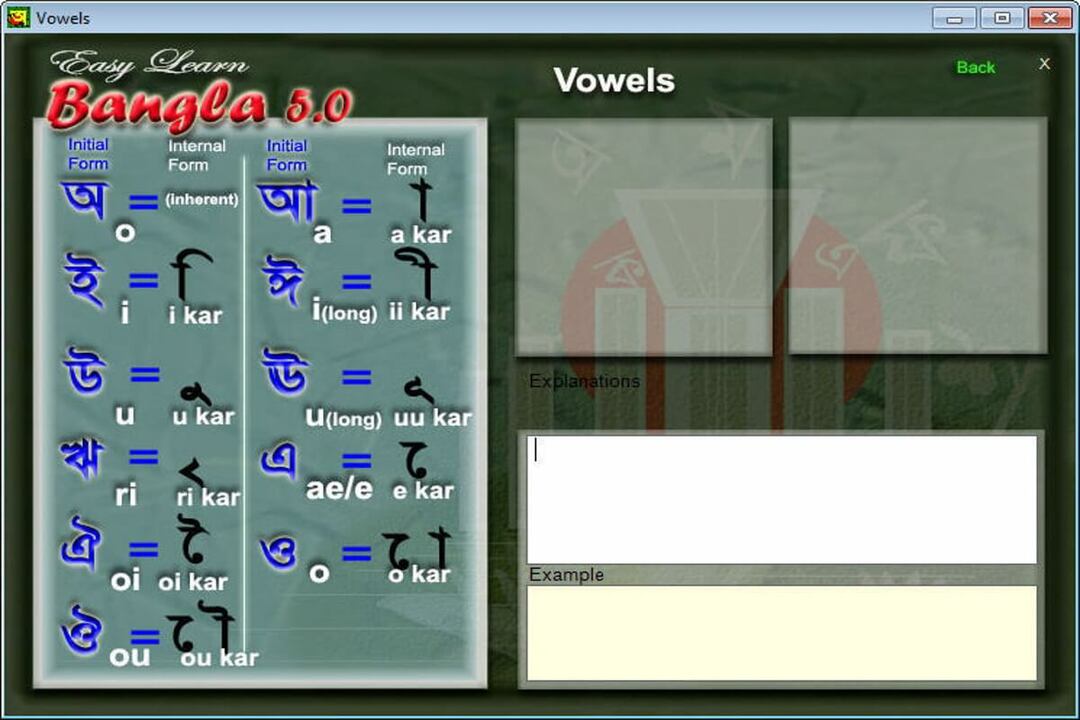- Jika Anda pernah bertemu dengan Kami tidak dapat membuat yang baru partisipesan eror, Anda mungkin mencoba menginstal Windows 10.
- Ini kesalahan tidak akan mengizinkan Anda untuk menginstal Windows tetapi panduan ini akan membantu Anda memperbaiki masalah itu.
- Untuk masalah lain dengan PC Anda, jelajahi Pusat Pemecahan Masalah Teknologi untuk solusi.
- Jika Anda memerlukan informasi lebih lanjut, panduan, berita, atau tips tentang Windows 10, kunjungi Panduan Windows 10.

- Unduh Alat Perbaikan PC Restoro yang dilengkapi dengan Teknologi yang Dipatenkan (tersedia paten sini).
- Klik Mulai Pindai untuk menemukan masalah Windows yang dapat menyebabkan masalah PC.
- Klik Perbaiki Semua untuk memperbaiki masalah yang memengaruhi keamanan dan kinerja komputer Anda
- Restoro telah diunduh oleh 0 pembaca bulan ini.
Windows 10 adalah sistem operasi yang hebat, namun, proses instalasi Windows 10 tidak selalu sederhana.
Sejumlah pengguna melaporkan Kami tidak dapat membuat partisi baru pesan kesalahan saat menginstal Windows 10.
Kesalahan ini dapat mencegah Anda menginstal Windows 10, tetapi untungnya, ada beberapa solusi yang tersedia.
Bagaimana saya bisa memperbaiki pesan kesalahan partisi baru di Windows 10?
Kami tidak dapat membuat partisi baru kesalahan dapat muncul saat mencoba menginstal Windows 10. Kesalahan ini bisa sangat bermasalah, dan berbicara tentang kesalahan ini, pengguna melaporkan masalah berikut:
- Tidak dapat membuat partisi atau menemukan yang sudah ada di Windows 10 – Jika Anda mengalami masalah ini, pastikan untuk mencoba beberapa solusi dari artikel ini.
- Kami tidak dapat membuat kesalahan partisi baru 0x8004240f, 0x80042468 – Terkadang pesan kesalahan ini mungkin diikuti oleh kode kesalahan 0x8004240f atau 0x80042468. Jika Anda mengalami masalah ini, Anda mungkin dapat memperbaikinya dengan memformat hard drive Anda.
- Kami tidak dapat membuat partisi baru atau menemukan yang sudah ada SSD, serangan- Jika Anda mengalami masalah ini saat menggunakan SSD atau RAID, masalahnya mungkin hard drive tambahan pada PC Anda.
- Kami tidak dapat membuat partisi baru Pengaturan Windows, Windows 10 USB – Jika Anda mengalami masalah ini, cukup lepaskan semua drive USB tambahan dan periksa apakah itu menyelesaikan masalah.
- Kami tidak dapat membuat partisi baru yang tidak terisi ruang – Ini adalah masalah lain yang dapat muncul saat mencoba menginstal Windows 10. Untuk memperbaikinya, Anda mungkin harus memeriksa partisi Anda dan konfigurasinya.
- Kami tidak dapat membuat BIOS partisi baru, dual boot, GPT – Ada berbagai faktor yang dapat menyebabkan masalah ini muncul, dan untuk memperbaiki masalah, disarankan untuk memeriksa BIOS Anda.
Bagaimana cara memperbaiki kesalahan partisi baru di instalasi Windows 10?
1. Gunakan bagian disk
- Mulai pengaturan Windows 10 menggunakan USB atau DVD yang dapat di-boot.
- Jika Anda mendapatkan Kami tidak dapat membuat partisi baru pesan kesalahan, tutup pengaturan dan klik tombol Perbaikan tombol.
- Memilih Alat canggih lalu pilih Prompt Perintah.
- Saat Command Prompt terbuka, masukkan mulai diskpart.

- Memasukkan daftar disk. Anda akan melihat daftar semua hard drive yang terhubung ke komputer Anda.
- Temukan nomor yang mewakili hard drive Anda dan masukkan pilih disk 0 (kami menggunakan 0 sebagai contoh, jadi pastikan untuk mengganti 0 dengan angka yang cocok dengan hard drive Anda).
- Masukkan baris berikut dan tekan Memasukkan setelah setiap baris:
- bersih
- buat partisi primer
- aktif
- format fs=ntfs cepat
- menetapkan
- Memasukkan keluar untuk menutup Command Prompt.
- Mulai proses instalasi lagi.
catatan:Solusi ini akan menghapus semua file di hard drive yang Anda pilih, jadi gunakan di komputer baru yang tidak memiliki file apa pun di dalamnya, atau hanya jika Anda memiliki cadangan.
Sebelum memulai proses ini, pastikan Anda tidak memiliki Kartu SD yang terhubung ke PC Anda.
2. Jadikan partisi Anda aktife
- Mulai diskpart seperti yang kami jelaskan di solusi sebelumnya.
- Memasukkan daftar disk.

- Temukan hard drive Anda dan masukkan pilih disk 0 (kami menggunakan disk 0 dalam contoh kami, jadi pastikan untuk mengganti 0 dengan angka yang mewakili hard drive Anda).
- Memasukkan daftar partisi.

- Temukan partisi tempat Anda ingin menginstal Windows 10 dan masuk pilih partisi 4. Ingatlah untuk mengganti 4 dengan nomor yang cocok dengan partisi Anda.
- Memasukkan aktif.

- Tipe keluar dan tekan Memasukkan untuk keluar dari Command Prompt.
- Mulai proses instalasi lagi dan periksa apakah masalah telah teratasi.
Bagaimana cara memperbaiki kesalahan partisi baru untuk Windows 10 USB?
1. Gunakan alat pihak ketiga

Jika Anda tidak dapat menginstal Windows 10 karena Kami tidak dapat membuat partisi baru pesan kesalahan, Anda mungkin dapat memperbaiki masalah dengan menggunakan alat pihak ketiga.
Jika Anda tidak terbiasa dengan garis komando alat, Anda mungkin dapat memperbaiki masalah ini dengan menggunakan Asisten Partisi Aomei.
Alat ini sangat cocok untuk memulihkan partisi yang hilang dan menyalin disk. Ini juga menawarkan antarmuka pengguna yang ramah sehingga Anda dapat dengan mudah memodifikasi hard drive Anda dan melakukan tugas-tugas yang diperlukan.
Tidak hanya itu akan menyelesaikan masalah partisi Anda dalam waktu singkat tetapi juga dilengkapi dengan beberapa fitur canggih seperti memigrasikan OS Anda ke SSD/HDD, memformat, menghapus dan menghapus disk, dan banyak lagi.

Profesisonal Asisten Partisi AOMEI
Mengapa repot-repot dengan alat baris perintah ketika Anda dapat mempartisi drive Anda secara otomatis dengan alat terbaik untuk itu?
Kunjungi situs web
2. Gunakan flash drive USB 2.0

Jika Anda menginstal Windows 10 dari drive USB, Anda mungkin mengalami masalah ini jika menggunakan flash drive USB 3.0.
Menurut pengguna, tampaknya ada masalah dengan flash drive USB 3.0, dan banyak pengguna menyarankan untuk menggunakan flash drive USB 2.0 saat menginstal Windows 10.
Atau, Anda juga dapat membuat DVD bootable Windows 10 dan menggunakannya sebagai pengganti USB flash drive.
3. Putuskan sambungan drive USB tambahan

Jika Anda berencana untuk menginstal Windows 10 dari USB flash drive yang mungkin Anda temui Kami tidak dapat membuat partisi baru pesan kesalahan jika lebih dari satu drive USB terhubung ke PC Anda.
Untuk menghindari masalah ini, kami sangat menyarankan Anda memutuskan semua drive USB tambahan dan hanya membiarkan USB flash drive Windows 10 Anda terhubung.
4. Sambungkan kembali USB flash drive Anda

Memperbaiki Kami tidak dapat membuat partisi baru pesan kesalahan saat menginstal Windows 10, beberapa pengguna menyarankan agar Anda mencabut USB flash drive Anda.
Saat Anda mendapatkan pesan kesalahan, cabut drive USB Anda dan sambungkan ke port lain.
Periksa apakah Anda dapat membuat partisi baru. Jika proses gagal, cabut kembali drive USB dan sambungkan ke port USB asli. Coba buat partisi lagi.
5. Atur hard drive Anda sebagai perangkat boot pertama

Saat memasang sistem operasi baru dari flash drive USB, Anda mungkin akan mengatur perangkat itu sebagai perangkat boot pertama di BIOS.
Jalankan Pemindaian Sistem untuk menemukan potensi kesalahan

Unduh Restoro
Alat Perbaikan PC

Klik Mulai Pindai untuk menemukan masalah Windows.

Klik Perbaiki Semua untuk memperbaiki masalah dengan Teknologi yang Dipatenkan.
Jalankan Pemindaian PC dengan Alat Perbaikan Restoro untuk menemukan kesalahan yang menyebabkan masalah keamanan dan perlambatan. Setelah pemindaian selesai, proses perbaikan akan mengganti file yang rusak dengan file dan komponen Windows yang baru.
Sayangnya, terkadang USB flash drive Anda disalahartikan sebagai hard drive selama penginstalan Windows 10 sehingga memberi Anda: Kami tidak dapat membuat partisi baru pesan eror.
Untuk memperbaiki masalah ini, Anda harus mengatur hard drive Anda sebagai perangkat boot pertama Anda dari BIOS.
Setelah Anda selesai melakukannya, sambungkan flash drive USB yang dapat di-boot dan mulai ulang komputer Anda.
Saat komputer Anda boot, Anda harus menekan F10, F11, atau F12 (itu mungkin kunci yang berbeda tergantung pada motherboard Anda) dan pilih USB flash drive Anda sebagai perangkat boot.
Sekarang, proses instalasi seharusnya bekerja tanpa masalah. Ingatlah bahwa Menu Booting mungkin tidak diaktifkan pada PC Anda secara default, jadi Anda harus mengaktifkannya secara manual dari BIOS.
Untuk instruksi terperinci tentang cara melakukannya, periksa manual motherboard Anda.
6. Gunakan Rufus atau alat lain untuk membuat drive USB yang dapat di-boot

Menurut pengguna, masalah dengan Kami tidak dapat membuat partisi baru pesan kesalahan mungkin disebabkan oleh Media Creation Tool.
Pengguna melaporkan bahwa masalah telah diperbaiki dengan menggunakan alat pihak ketiga, seperti Rufus, alih-alih Alat Pembuatan Media untuk membuat flash drive USB yang dapat di-boot.
7. Konversikan partisi ke format GPT
- Mulailah Prompt Perintah dan masuk bagian disk.

- Sekarang masuk daftar disk. Temukan hard drive tempat Anda ingin menginstal Windows 10.
- Sekarang masuk pilih disk X. Ganti X dengan nomor yang cocok dengan hard drive Anda. Jika Anda memiliki dua atau lebih hard drive, sangat penting bagi Anda untuk memilih drive yang benar, jadi berhati-hatilah.
- Tipe bersih ke Prompt Perintah dan tekan Memasukkan. Perintah ini akan sepenuhnya menghapus semua file dari hard drive Anda, jadi pastikan untuk memilih hard drive yang benar dan mencadangkan file Anda.
- Sekarang masuk konversi gpt dan jalankan perintah ini.
Partisi MBR memiliki batasan tertentu dan hanya dapat bekerja dengan drive yang berukuran kurang dari 2TB.
GPT tidak memiliki batasan ini, ini berfungsi lebih baik dengan UEFI, jadi biasanya ini merupakan pilihan yang lebih baik.
Kami harus menyebutkan bahwa mengonversi drive dari MBR ke GPT akan menghapus semua file Anda, jadi pastikan untuk mencadangkan file penting sebelum melanjutkan.
Diskpart adalah salah satu metode tertua untuk mengonversi drive MBR ke GPT, meskipun efektif, itu akan menghapus semua file Anda.
Untungnya, Microsoft memperkenalkan dua cara baru untuk mengonversi drive MBR ke GPT tanpa kehilangan file, MBR2GPT, dan gptgen.
Keduanya adalah alat baris perintah, dan jika Anda ingin menggunakannya, Anda harus memulai Command Prompt sebelum mem-boot ke Windows 10 dan menjalankan salah satu dari perintah ini.
Kami menjelaskan dengan sangat rinci cara menggunakan kedua perintah ini dalam panduan kami di cara mengonversi disk MBR ke GPT, dan kami sangat menyarankan Anda untuk memeriksanya untuk petunjuk terperinci dan solusi lainnya.
Bagaimana saya bisa memperbaiki kesalahan partisi baru untuk Windows 10 SSD?
Putuskan sambungan hard drive lain

Banyak pengguna melaporkan Kami tidak dapat membuat partisi baru pesan kesalahan saat mencoba menginstal Windows 10 pada SSD.
Menurut pengguna, untuk memperbaiki masalah ini, Anda harus memutuskan semua hard drive lain dan hanya menyisakan SSD drive terhubung.
Atau, Anda dapat mencoba menonaktifkan semua hard drive lain kecuali SSD Anda dari BIOS.
Setelah Anda menonaktifkan atau memutuskan semua drive lain, SSD harus dikenali oleh penginstal.
Sekarang, yang harus Anda lakukan adalah menghapus semua partisi pada SSD Anda dan Windows 10 akan diinstal tanpa masalah.
Kami tidak dapat membuat partisi baru pesan kesalahan dapat mencegah Anda menginstal Windows 10, tetapi seperti yang Anda lihat, Anda dapat dengan mudah memperbaikinya dengan mengikuti salah satu solusi kami.
 Masih mengalami masalah?Perbaiki dengan alat ini:
Masih mengalami masalah?Perbaiki dengan alat ini:
- Unduh Alat Perbaikan PC ini dinilai Hebat di TrustPilot.com (unduh dimulai di halaman ini).
- Klik Mulai Pindai untuk menemukan masalah Windows yang dapat menyebabkan masalah PC.
- Klik Perbaiki Semua untuk memperbaiki masalah dengan Teknologi yang Dipatenkan (Diskon Eksklusif untuk pembaca kami).
Restoro telah diunduh oleh 0 pembaca bulan ini.